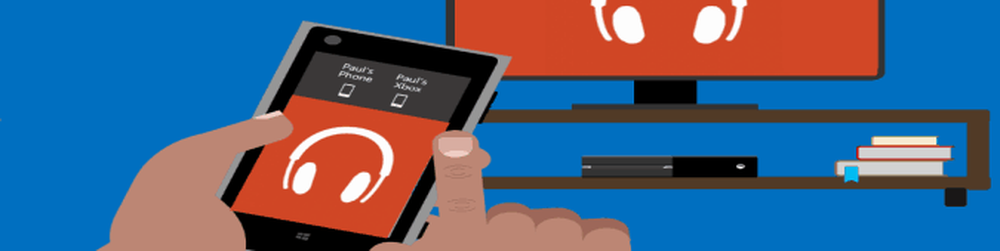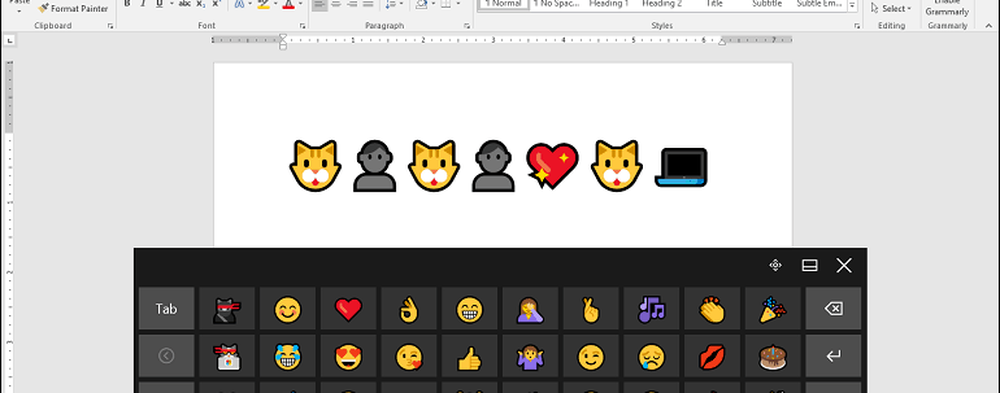Slik aktiverer og bruker du spillmodus i Windows 10

Microsoft har forbedret flere funksjoner og legger til mange nye innstillinger i appen Windows 10 v1703 Settings. Hvis du åpner innstillingspanelet, vil du legge merke til at det er lagt til et nytt alternativ i innstillingspanelet Gaming. Under Gaming-kategorien er det et alternativ som heter Spillemodus. I enkle ord hjelper spillmodus brukere til å optimalisere systemet og spille noe spill jevnere. Ifølge Microsoft kan brukerne spille nesten hvilket som helst spill med en jevnere opplevelse ved hjelp av spillmodus.
Windows 10 spillmodus
Spillmodus er et begrep laget av Microsoft for dataspillere. Denne modusen hjelper brukerne å bruke mest av systemressursen for spillet, slik at gameren kan få en mye bedre brukeropplevelse. For å bli kvitt uønsket lagring, manglende bildefrekvens, etc., har denne modusen blitt introdusert i Windows 10 V1703 eller Creators Update.
Etter å ha aktivert spillmodus, bruker datamaskinen mesteparten av CPU og GPU-strømmen til å spille spillet. Uønskede og ikke-prioriterte bakgrunnsprosesser stoppes automatisk. Uønskede bakgrunnsprosesser inkluderer tilfeldige antivirus-skanninger, etc. - Dessverre er det ikke noe alternativ for en bruker å stoppe eller kjøre en bestemt bakgrunnsprosess mens han har spillmodus aktivert.
Aktiver og bruk spillmodus i Windows 10
For å aktivere spillmodus i Windows 10, åpne Innstillinger Panel og gå til Gaming seksjon. På venstre side vil du se Spillemodus alternativ. Klikk på den og vri på knappen for å aktivere spillmodus med en gang.

Åpne nå et spill og trykk Vinn + G for å vise spillelinjen. I spillbjelken finner du et ikon for innstillinger. Klikk på den.

Etter det kan du få et alternativ som heter Bruk spillmodus for dette spillet under Generell fane. Du må markere avkrysningsruten.
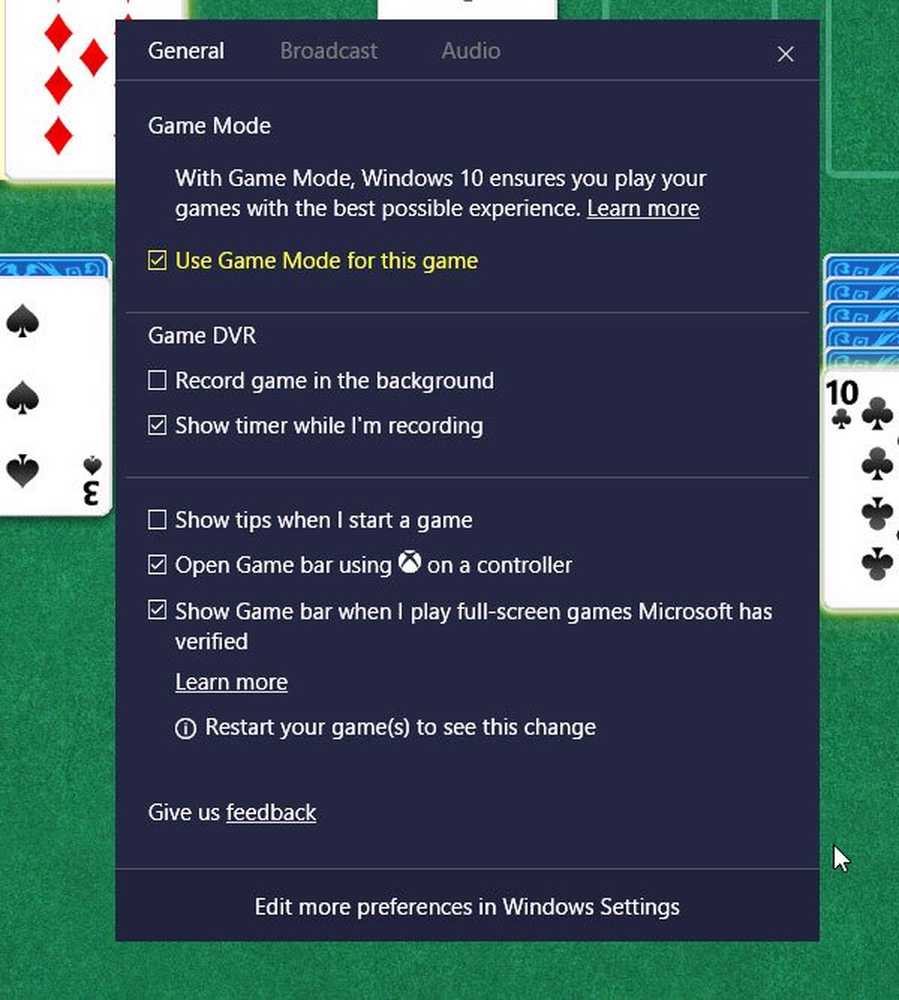
Spillmodusen vil nå bli slått på for det aktuelle spillet. Hvis du vil deaktivere spillmodus for et spill, går du til samme skjermbilde og fjerner merket i boksen.
Gi oss beskjed hvis du finner det nyttig og om det gjør en forskjell.
Les neste: TruePlay anti-cheat-funksjonen i Windows 10.